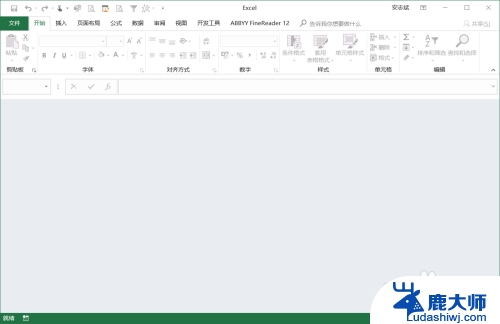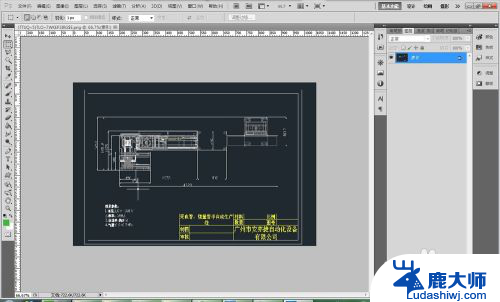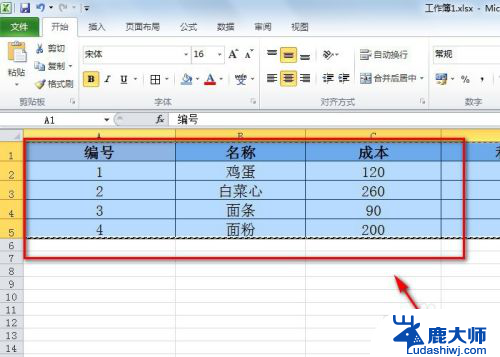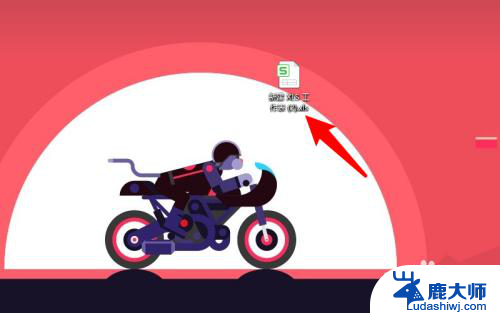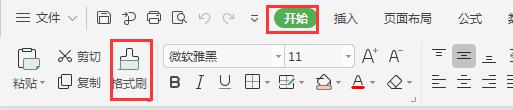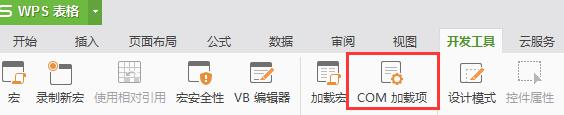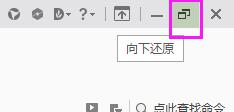为什么excel不能编辑 excel表格不能修改怎么办
更新时间:2024-02-13 08:43:07作者:xtyang
在日常办公中,许多人都会遇到一个普遍的问题,那就是Excel表格无法编辑或修改的情况,当我们需要对数据进行修改、添加或删除时,却发现Excel似乎对我们的命令置之不理。这时我们不禁会产生疑问:为什么Excel不能编辑?面对这个问题,我们需要了解一些原因和解决方法,以便能够高效地处理Excel表格的编辑问题。
操作方法:
1.首先,让我们在电脑桌面打开需要进行的excel表格。
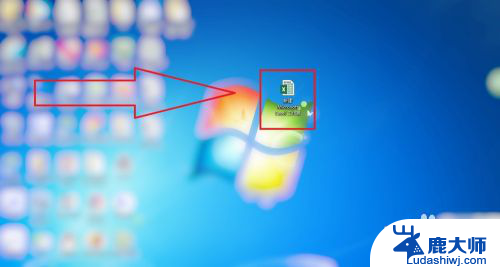
2.然后,我们一起左键点击上方工具栏靠左面的文件。
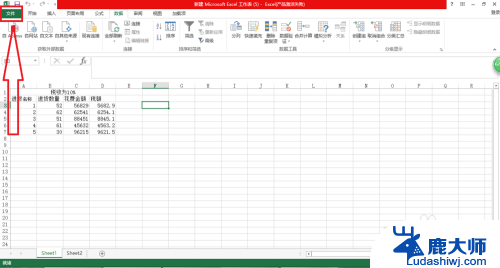
3.其次,我们来点击文件选择项中最下面的选项按键。
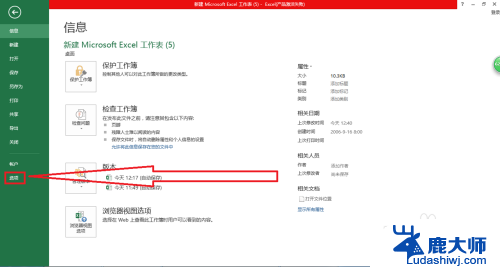
4.接下来,我们一起鼠标左键点击选项中的高级按键。
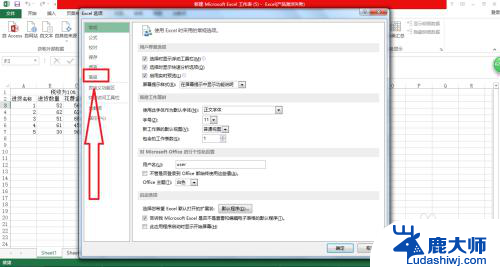
5.最后,我们把允许直接在单元格内编辑前的方框中打对勾。
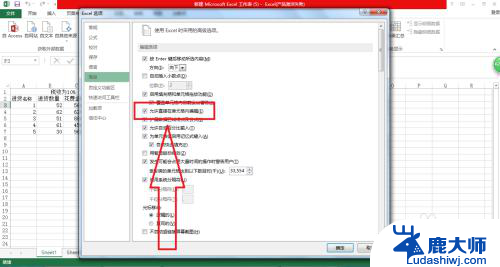
以上就是为什么Excel无法编辑的全部内容,有需要的用户可以按照以上步骤进行操作,希望对大家有所帮助。